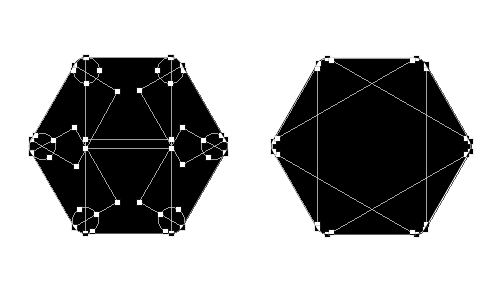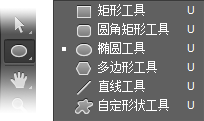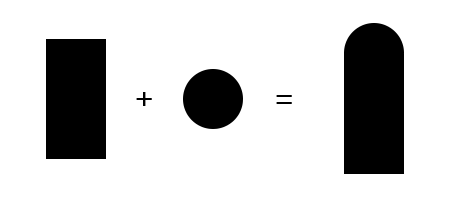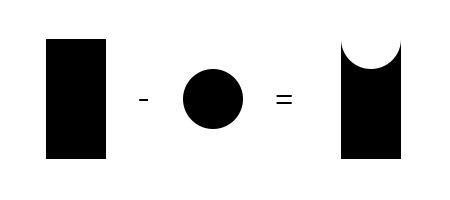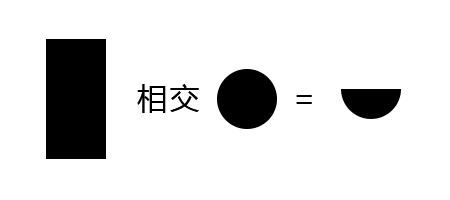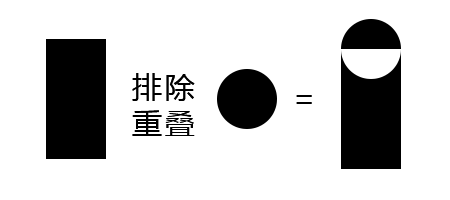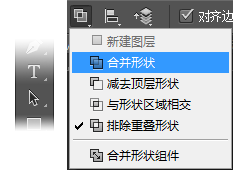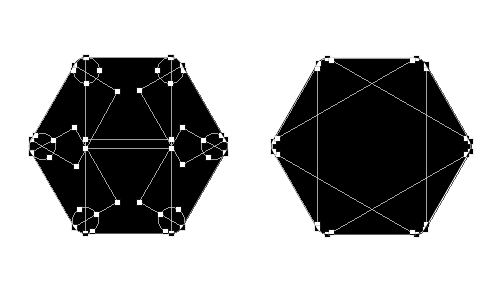жӣҙж–°ж—¶й—ҙпј� 2015-04-20
еҪ•е…Ҙпј� й»„еҸ¶йЈһжү¬ пј�
д»Җд№ҲеҸ«еҹәжң¬еҪўзҠ¶пјҢе…·дҪ“зҡ„е®ҡд№үпјҢдј°и®ЎйңҖиҰҒеӣһе°ҸеӯҰй—®дёҖдёӢиҖҒеёҲгҖӮеңЁжҲ‘зҡ„зҗҶи§ЈдёӯпјҢеҹәжң¬еҪўзҠ¶дёҚеӨ–д№ҺеңҶеҪўдёҺеӨҡиҫ№еҪҖҖӮеңҶеҪўжңүжӯЈеңҶгҖҒжӨӯеңҶгҖҒеҚөеңҶгҖӮиҖҢеӨҡиҫ№еҪўеҲҷжӣҙеӨҡпјҢдё� и§’еҪўпјҢеӣӣиҫ№еҪўпјҢдә”иҫ№еҪўпјҢе…ӯиҫ№еҪўзӯүзӯүгҖӮдёүи§’еҪўеҸҲжңүзӣҙи§’дёүи§’еҪўпјҢзӯүиҫ№дёүи§’еҪўпјҢзӯүи…°дёүи§’еҪҖҖӮеӣӣиҫ№еҪўжңү规еҲҷзҡ„еӣӣиҫ№еҪўпјҢеҸҲжңүдёҚ规еҲҷзҡ„еӣӣиҫ№еҪҖҖӮдёҚ规еҲҷзҡ„еӣӣиҫ№еҪўпјҢдҫӢеҰӮжўҜ еҪўпјҢжўҜеҪўеҸҲжңүзӯүи…°жўҜеҪўпјҢзӣҙи§’жўҜеҪҖҖӮ规еҲҷзҡ„еӣӣиҫ№еҪўжңүжӯЈж–№еҪўпјҢзҹ©еҪўпјҢе№іиЎҢеӣӣиҫ№еҪўпјҢиҸұеҪҖҖ�
еҪ“然пјҢд»ҠеӨ©жҲ‘们并дёҚжҳҜеңЁдёҠеҮ дҪ•иҜҫпјҢжҲ‘们жӯҘе…ҘжӯЈйўҳгҖ�
PSдёӯпјҢд»Җд№ҲжҳҜеҹәжң¬еҪўзҠ¶пјҢе…ҲжқҘзңӢдёӘеӣҫгҖ�
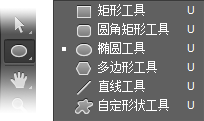
зӮ№ејҖеҪўзҠ¶е·Ҙе…·пјҢжҲ‘们еҸҜд»ҘзңӢеҲ°пјҢе…¶дёӯеҢ…еҗ«зҹ©еҪўе·Ҙе…·пјҢеңҶи§’зҹ©еҪ�е·Ҙе…·пјҢжӨӯең�е·Ҙе…·пјҢеӨҡиҫ№еҪўе·Ҙе…·пјҢзӣҙзә�е·Ҙе…·пјҢиҮӘе®ҡд№үеҪўзҠ¶е·Ҙе…·гҖӮйҷӨеҺ»зӣҙзә�е·Ҙе…·е’ҢиҮӘе®ҡд№үPSеҪўзҠ¶е·Ҙе…·пјҢе…¶д»–зҡ„пјҢжҲ‘и®ӨдёәеқҮеҸҜзңӢжҲҗжҳҜPSдёӯзҡ„еҹәжң¬еҪўзҠ¶гҖӮжҲ‘们еҸҜд»Ҙиҝҗз”Ёиҝҷдә�еҪўзҠ¶жқҘжӢјеҮ‘з»„жҲҗдёҖдәӣеӨҚжқӮзҡ„еҪўзҠ¶гҖ�
жҲ‘们йҰ–е…ҲжқҘзңӢдёҖз»„еӣҫгҖ�
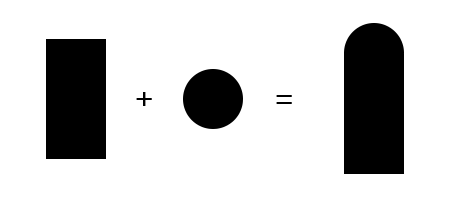
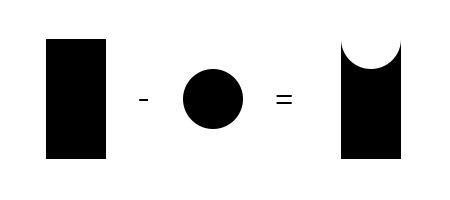
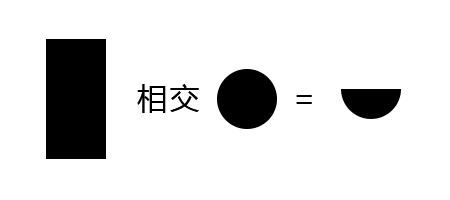
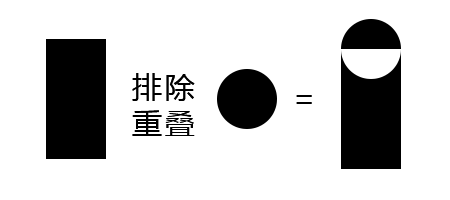
йҖҡиҝҮдёҠйқўеӣӣдёӘеӣҫпјҢжҲ‘们еҸҜд»Ҙжё…жҘҡзҡ„зңӢеҲ°дёӨдё�еҪўзҠ¶д№Ӣй—ҙпјҢзӣёеҠ пјҢзӣёеҮҸпјҢдәӨеҸүйҮҚеҸ пјҢжҺ’йҷӨйҮҚеҸ еӣӣдёӘи·Ҝеҫ„е…ізі»дёӢзҡ„еҪўзҠ¶еҪўжҖҒгҖӮзӣёеҠ зӣёеҮҸиҝҷдёӨдёӘеҫҲеҘҪзҗҶи§ЈпјҢд№ҹжІЎжңүд»Җд№� еҸҜи§ЈйҮҠзҡ„гҖӮдәӨеҸүйҮҚеҸ е°ұжҳҜдёӨдё�еҪўзҠ¶зӣёдәӨпјҢеҸӘжҳҫзӨәйҮҚеҸ зҡ„еҢәеҹҹгҖӮеҸҚд№ӢпјҢжҺ’йҷӨйҮҚеҸ е°ұжҳҜдёӨдёӘеҪўзҠ¶зӣёдәӨпјҢдёҚжҳҫзӨәйҮҚеҸ зҡ„еҢәеҹҹгҖӮйңҖиҰҒжіЁж„Ҹзҡ„жҳ�и·Ҝеҫ„ж“ҚдҪңйңҖиҰҒзҡ„жҳҜдёӨдё�еҪўзҠ¶йғҪдҪҚ дәҺеҗҢдёҖдё�еҪўзҠ¶еӣҫеұӮпјҢе°ұиҝҷдёҖзӮ№жқҘиҜҙпјҢCS 6д»ҘдёҠзүҲжң¬дјҡжӣҙе…·дјҳеҠҝпјҢеӣ дёәCS 6д»ҘдёҠзүҲжң¬пјҢеҸҜд»ҘеҗҲе№�еҪўзҠ¶еӣҫеұӮпјҢ并дҝқжҢҒеҪўзҠ¶еұһжҖ§пјҢдҪҺзүҲжң¬еҸӘиғҪеңЁз”»зҡ„ж—¶еҖҷеҲ©з”ЁSHIFTе’ҢALTжқҘе®һзҺ°гҖ�
д№ҹи®ёжңүе°ҸдјҷдјҙиҰҒй—®дәҶпјҢи·Ҝеҫ„ж“ҚдҪңеңЁе“ӘгҖӮдҪ дҪҝз”ЁйҖүжӢ©е·Ҙе…·ж—¶пјҢеңЁйЎ¶йғЁзҡ„иҸңеҚ•ж ҸйҮҢгҖ�
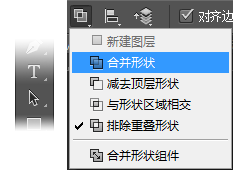
зҗҶи§Јдә�и·Ҝеҫ„зҡ„еҹәжң¬ж“ҚдҪңпјҢжҺҘдёӢжқҘе°ұжҳҜи§ҒиҜҒеҘҮиҝ№зҡ„ж—¶еҲ»дәҶгҖӮжҲ‘们еҸҜд»ҘйҖҡиҝҮеҜ№иҝҷдәӣеҹәжң�еҪўзҠ¶зҡ„еӨҚеҲ¶пјҢи·Ҝеҫ„ж“ҚдҪңжӣҙж”№пјҢжқҘе®һзҺ°дёҖдәӣзңӢдёҠеҺ»иҫғдёәеӨҚжқӮзҡ�еҪўзҠ¶гҖ�
йҰ–е…ҲпјҢжҲ‘们йҖҡиҝҮдёҖдёӘе°ҸдҫӢеӯҗжқҘзҗҶи§ЈдёҖдёӢпјҢеҰӮдҪ•еҺ»жӢјеҮ�еҪўзҠ¶гҖӮзҺ°еңЁпјҢжҲ‘жғіиҰҒз”»дёҖдёӘеңҶи§’е…ӯиҫ№еҪўгҖ�